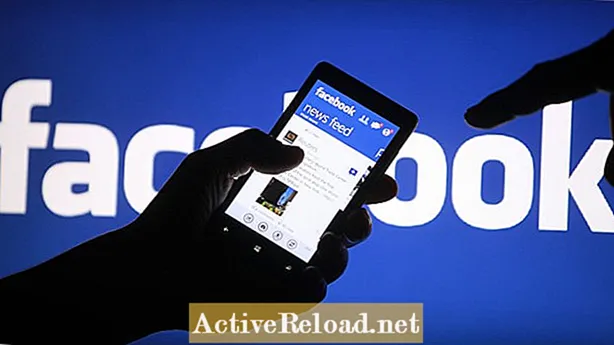Содержание
В этом уроке я покажу вам, как создать очень популярную глянцевую веб-кнопку с символом воспроизведения, используя GIMP 2.8. Вы можете сделать ее синей, как я, или изменить цвет кнопки, даже когда она готова. Также вместо символа воспроизведения вы можете разместить любой символ рядом с этой кнопкой.
Если у вас нет GIMP пока что скачайте его отсюда.

В противном случае давайте начнем прямо сейчас.
Открыть GIMP, создайте новый файл, перейдя в Файл / Новый / 500x400px / должность По горизонтали.
Создайте два Гиды перейдя в Изображение / Направляющие / Новые направляющие (в процентах) / По горизонтали / 50. Теперь повторите шаги, но на этот раз выберите Вертикальный / 50.
Активируйте сетку, перейдя в Просмотр / Показать сетку.
Активируйте снимки, перейдя в Просмотр / Привязка к сетке и Просмотр / Привязка к направляющим.
Создать новый Прозрачный слой перейдя в Слой / Новый слой / Прозрачность.
Брать Инструмент выбора эллипса, в Параметры инструментов нажмите на Фиксированное - Соотношение сторон а также Расширить отцентр.
Сделайте круг, как показано на Рисунок 1.

Сохраняя выбор, установите свой Передний план цвет к Синий, Я использовал # 1d74e0 а также Задний план цвет к Чернить.
Брать Инструмент смешивания, в Параметры инструмента Выбрать FG в BG (RGB) / Форма - Радиальная / активировать Адаптивная суперсэмплинг, установите его на 2, Порог к 0.20.
Вытащить градиент от центр выбора в Нижний выбора. У вас должен получиться круг, похожий на Рис 2. Сохраните выбор.

Создать новый Прозрачный слой, установите свой Передний план цвет к Синий # 1d74e0 а также наполнять выбор см. Рис 3. Установите этот слой на Слияние зерна. Сохраните выбор.

Создать еще один новый Прозрачный слой, установите свой Передний план цвет к белый, брать СмешиватьИнструмент, в Параметры инструмента выберите Градиент - от FG до прозрачного, Форма - Радиальная. Вытащить Градиент от центр выбора в Нижний выбора, см. результат в Рис 4. Установите этот слой на Overlay.

Вернуться к Слой с участием Черный и синий градиент и уменьшить Непрозрачность к 77%. Ваше изображение должно выглядеть в Рис 5 сейчас. Оставьте выбор.

Выбирать фоновый слой затем создайте новый Прозрачный слой, затем установите Передний план цвет к Серый # 8d8c8c а также Задний план цвет к белый.
Перейти к Выбрать / Увеличить / 13px.
Брать Инструмент смешивания, в Параметры инструмента набор Градиент - от FG к BG (RGB), Форма - линейная. Потяните градиент из вершина выбора в Нижний выбора. Видеть Рис 6. Сохраните выбор.

Перейти к Выбрать / Увеличить / 18px.
Выбирать фоновый слой снова, затем создайте новый Прозрачный слой, установите свой Передний план цвет почти Белый # f8f8f8 а также Задний план цвет к Серый # bab9b9.
Брать Инструмент смешивания, в Параметры инструмента набор Градиент - от FG к BG (RGB), Форма - прямолинейная. Потяните градиент от центр выбора в Нижний выбора. Видеть Рис 7. Сохраните выбор.

Создать новый Прозрачный слой перейдя в Слой / Новый слой / Прозрачность.
Установите свой Передний план цвет к Чернить. Перейти к Выделение / По пути.
Далее перейдите к Выбрать / Нет.
После перехода к Правка / Обводка контура / Сплошной цвет / 6 пикселей. Установите этот слой на Оверлей а также Непрозрачность к 37%, видеть Рис 8.

Перейти к верхний слой затем создайте новый Прозрачный слой.
Брать Инструмент "Пути" и установить триточки как показано в Рис 9.

Первый тянуть в верхняя линия вверх создать изгиб, затем переместите точка # 3 а также место это на точка # 1. Сейчас тянуть вниз нижняя граница создать еще один изгиб видеть Рис 10.

Перейти к Выбрать / из пути.
Брать Инструмент смешивания, набор Передний план цвет к белый. В Параметры инструмента Выбрать Градиент - от FG до прозрачного, Форма - линейная. Вытащить градиент от вершина выбора в Нижний выбора см. Рис 11.

Выбрать / Нет.
Перейти к Слой / Новый слой / Прозрачность.
Брать Инструмент "Пути" и установить четыре балла как показано в Рис 12 а также тянуть в вершина линия, чтобы сделать изгиб.

Выбрать / из пути.
Брать Инструмент смешивания, потяните градиент (сохраните настройки с последнего раза) из вершина выбора в Нижний выбора см. Рис 13.

Выбрать / Нет.
Перейти к слой с простым синий круг, щелкните правой кнопкой мыши с мышь, выбрал Альфа к отбору.
Выбрать / инвертировать.
Вернитесь к верхний слой (последний с белым градиентом), затем щелкните Удалить. Уменьшать Непрозрачность этого слоя на 65%. Сохраните выбор.
Создать Новый прозрачный слойубедитесь, что ваш Передний план цвет белый.
Брать Инструмент смешивания, Градиент - от FG до прозрачного, Форма - Bi-Liner и потяните градиент от середина выбора в Нижний выбора. Установите этот слой на Оверлей видеть Рис 14.

Выбрать / Нет.
Создать новый Прозрачный слой на вершина из всех слои, брать Инструмент "Пути" и создать треугольник установив четыре балла как показано в Рис 15.

Выбрать / из пути.
Брать Ковш Инструмент а также наполнять выбор с белый.
Сохраняя выделение, создайте новый Прозрачный слой, поместите это под слой с белыйтреугольник а также наполнять выбор с Синий # 1d74e0.
Выбрать / Нет.
Перейти к Фильтры / Размытие / Размытие по Гауссу / 8 пикселей
Перейти к Изображение / Объединить видимые слои.
Изображение / Свести изображение.
Окончательные результаты см. В Рис 16.
Сохраните изображение, перейдя в Файл / Экспорт.

Надеюсь, вам понравился этот урок.
Если у вас есть какие-либо вопросы по этому руководству, не стесняйтесь спрашивать.